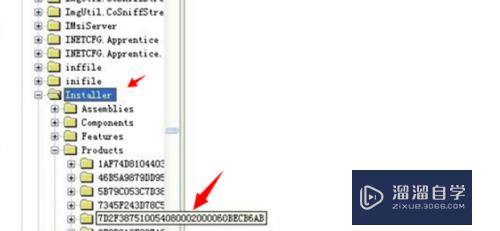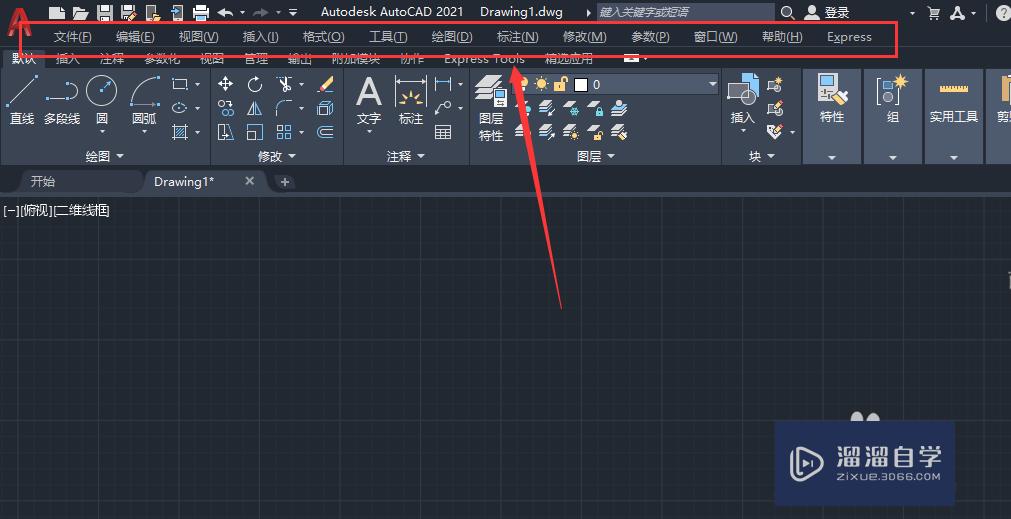PS如何瘦脸(ps如何瘦脸不变形)优质
相信很多妹子都爱自己有一副美美的的脸蛋。但由于自己天生就是一副胖胖的脸型。那么。我们往往喜欢通过软件将自己的脸型缩小。以满足自己小小的爱美的心里。所以。今天我就教大家如何来将自己的大脸变成小脸吧。
点击观看“PS”视频教程。帮助你更好的上手

工具/软件
硬件型号:惠普(HP)暗影精灵8
系统版本:Windows7
所需软件:PS CS6
操作方法
第1步
第一步:首先。先打开我们的PS软件。然后按住 CTRL +O 打开一张自己的图片。并按住CTRL+J复制一层。在这里我就随便拿一个素材教大家了。

第2步
第二步:在选中图层的情况下。点击“滤镜”。按住shift+ctrl+x。调出液化面板
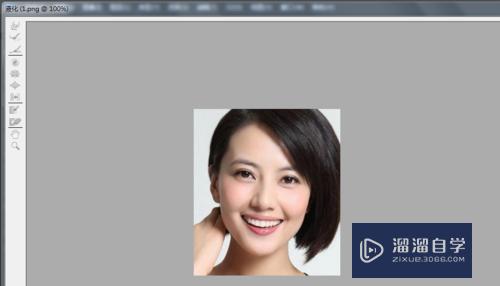
第3步
第三步:选择并点击“向前变形工具”。并在右边的工具编辑栏根据个人需求设置画笔工具的大小。密度。速率。
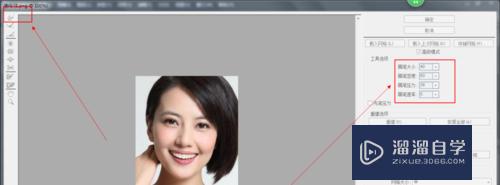
第4步
第四步:设置好画笔之后。我们再在人物的脸部进行修拖。以达到自己想要的瘦脸效果即可。也可以结合shift+我们的向前变形工具对眼睛进行放大。

第5步
第五步:如果觉得自己操作的不好好。想要重新修。那么我们只需要点击右边工具栏的“重建”或者“恢复全部”即可重新进行编辑修理。
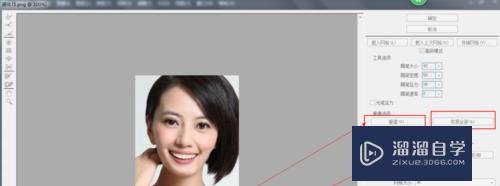
第6步
最后。点击确定。我们想要的瘦脸效果就会显示在我们的PS页面里了。这时候我们直接按住ctrl+shift+alt+s直接保存为Web所用格式就可以了。
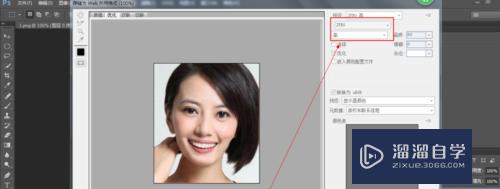
特别提示
在放大眼睛时。最好不要对眼睛部分进行拖的操作。只需要按住shift+我们的向前变形工具在眼睛部分轻轻点几下即可。无需拖修。
以上关于“PS如何瘦脸(ps如何瘦脸不变形)”的内容小渲今天就介绍到这里。希望这篇文章能够帮助到小伙伴们解决问题。如果觉得教程不详细的话。可以在本站搜索相关的教程学习哦!
更多精选教程文章推荐
以上是由资深渲染大师 小渲 整理编辑的,如果觉得对你有帮助,可以收藏或分享给身边的人
本文标题:PS如何瘦脸(ps如何瘦脸不变形)
本文地址:http://www.hszkedu.com/67898.html ,转载请注明来源:云渲染教程网
友情提示:本站内容均为网友发布,并不代表本站立场,如果本站的信息无意侵犯了您的版权,请联系我们及时处理,分享目的仅供大家学习与参考,不代表云渲染农场的立场!
本文地址:http://www.hszkedu.com/67898.html ,转载请注明来源:云渲染教程网
友情提示:本站内容均为网友发布,并不代表本站立场,如果本站的信息无意侵犯了您的版权,请联系我们及时处理,分享目的仅供大家学习与参考,不代表云渲染农场的立场!